Windows 10 je dodáván s mnohem více aplikacemi nežkterýkoli z jeho předchůdců. Některé z těchto aplikací jsou zbytečné; Bing sports, Bing News, atd. V závislosti na tom, jak se na ně díváte, mohou být opravdu užitečné a inovativní, nebo mohou být nafoukané nevyžádané, které byste rádi osvobodili od systému. Zde je kompletní průvodce odebráním těchto aplikací ze systému, selektivně nebo absolutně pomocí příkazů PowerShell.
Spusťte PowerShell jako správce
Otevřete PowerShell s oprávněními správce. Do vyhledávacího pole zadejte PowerShell, klikněte pravým tlačítkem myši na aplikaci a vyberte příkaz Spustit jako správce.

Najděte název balíčku aplikace
Chcete-li odebrat aplikaci, musíte spustitPříkaz vypráví shell název balíčku aplikace, kterou chcete odebrat. Chcete-li najít název balíčku dané aplikace, spusťte následující příkaz;
Get-AppxPackage -User username
kde 'username' je vaše uživatelské jméno.
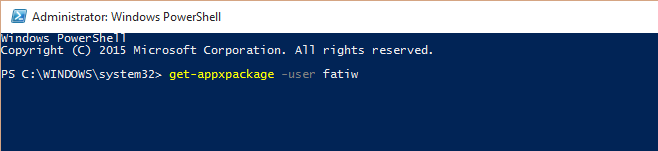
Získáte velmi dlouhý seznam aplikací se spoustoudetailů pro každý z nich. Informace, které jsou pro vás relevantní, jsou PackageFullName, jak je uvedeno níže. Zde bychom chtěli vložit slovo opatrně; buďte velmi opatrní, kterou aplikaci odeberete. Testovali jsme to odstraněním aplikace kalkulačky, ale jak vidíte, aplikace jako nativní framework .NET jsou také uvedeny a ty by NEMĚLY být odstraněny.
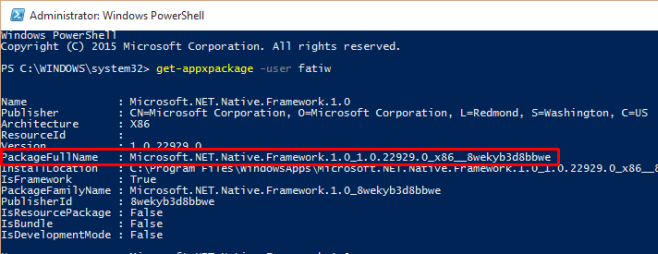
Po nalezení v seznamu zvýrazněte název balíčku pro aplikaci, kliknutím na záhlaví okna PowerShell přejděte na Úpravy> Kopírovat a zkopírujte ji (nebo stačí stisknout Enter se zvoleným názvem).
Odebrat jednu aplikaci pro aktuálního uživatele
Zadejte následující příkaz;
Remove-AppxPackage [App Package Name]
Chcete-li vložit název, klikněte na záhlaví okna PowerShell a přejděte na Úpravy> Vložit. Stisknutím klávesy Enter provedete.

To je vše, aplikace bude pryč.
Přes Thomas Miniblog
Zde jsou příkazy potřebné k odinstalaci aplikací pro všechny uživatele, jednoho uživatele nebo jedné aplikace pro všechny uživatele.
Odinstalovat všechny aplikace pro uživatele;
Get-AppxPackage -User Username | Remove-AppxPackage
Nahraďte „Uživatelské jméno“ jménem uživatele, pro kterého chcete aplikaci odebrat.
Odinstalovat všechny aplikace pro všechny uživatele;
Get-AppxPackage -AllUsers | Remove-AppxPackage
Odinstalovat jednu aplikaci pro všechny uživatele;
remove-AppxProvisionedPackage [App Package Name]
Název balíčku aplikace je název balíčku aplikace.













Komentáře